国旅手游网提供好玩的手机游戏和手机必备软件下载,每天推荐精品安卓手游和最新应用软件app,并整理了热门游戏攻略、软件教程、资讯等内容。欢迎收藏
网友陌路提问:cad2020怎么填充某个区域图案
本教程主要讲怎么在AutoCAD中指定位置填充?操作起来是很简单的,想要学习的朋友们可以跟着小编一起去看一看下文,希望能够帮助到大家。
cad在指定位置填充的方法
打开我们需要填充的图纸
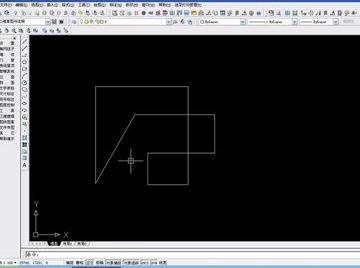
点击快捷键“H”或者左侧工具栏“图案填充”弹出下面对话框。
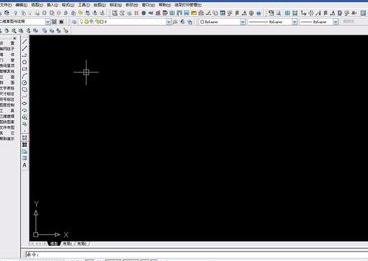

接下来是选择填充区域,选择“添加.拾取点”。
通过点选区域内一点来选择边界,从而选择边界围合的区域,选择对象--围合区域必须为闭合区域。

选择填充区域后,点击空格,选择填充图案。

同时在这个对话框里对填充属性进行设置。注:通常绘图秩序为置于对象之后。

属性设置好之后点击确定。可以看到比例100,过于密集了点,可以通过双击对其进行属性调整,我们将其调整为150,可以看到基本已经可以了。
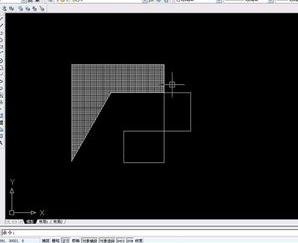

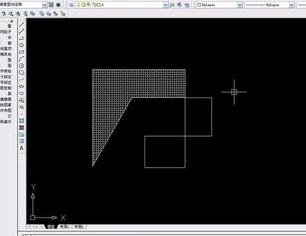
以上就是怎么在AutoCAD中指定位置填充的全部内容了,大家都学会了吗?
关于《怎么在AutoCAD中指定位置填充?》相关问题的解答潇湘小编就为大家介绍到这里了。如需了解其他软件使用问题,请持续关注国旅手游网软件教程栏目。
版权声明:本文内容由互联网用户自发贡献,该文观点仅代表作者本人。本站仅提供信息存储空间服务,不拥有所有权,不承担相关法律责任。如果发现本站有涉嫌抄袭侵权/违法违规的内容,欢迎发送邮件至【1047436850@qq.com】举报,并提供相关证据及涉嫌侵权链接,一经查实,本站将在14个工作日内删除涉嫌侵权内容。
本文标题:【cad怎么在指定区域填充[cad图案填充指定点位于对象上]】
本文链接:http://www.citshb.com/class234591.html
